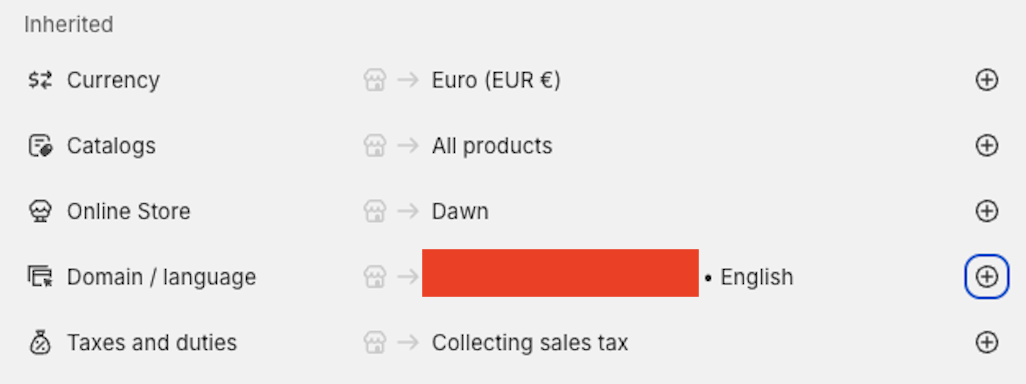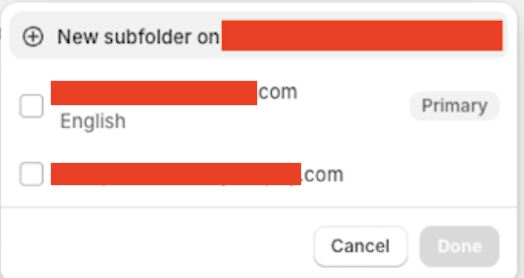Hoe gebruik je Weglot met Shopify Markets?
In dit artikel leer je wat Shopify Markets is en hoe je het kunt gebruiken met Weglot.
Wat is Shopify Markets?
Met Shopify Markets kun je direct vanuit je Shopify winkel internationale markten creëren en beheren, waardoor het gemakkelijker wordt om:
- Producten verkopen in meerdere landen
- Beheer al je winkels vanuit één Shopify account.
Je kunt meer te weten komen over Shopify Markets in deze Shopify gids.
Is Weglot compatibel met Shopify Markets?
Ja, Weglot is volledig compatibel met Shopify Markets.
- Weglot gebruikt een op subdirectory's gebaseerd integratie, wat betekent dat je vertaalde pagina's worden weergegeven in submappen zoals
https://website.com/en/. - Shopify Markets daarentegen structureert URL's door zowel de taal (van Weglot) als de markt (van Shopify) te combineren als aparte identifiers, samengevoegd door een streepje.
De URL-indeling ziet er als volgt uit: https://website.com/[Weglot-language]-[Shopify-Market] .
Voorbeeld URL-structuur:
https://website.com/fr-ca→ Frans vertaalde pagina voor de Canadese markthttps://website.com/en-ca→ Engels vertaalde pagina voor de Canadese markt
Hoe kan ik Weglot integreren met Shopify Markets?
Als je nog geen Shopify Markets hebt opgezet, raden we je aan dit Shopify artikel te lezen om je door het proces te leiden. Het helpt je te begrijpen hoe je je Markten aanmaakt en beheert.
Instellingen in Shopify:
Vereisten
- Je moet een aangepast domein gebruiken, geen Shopify subdomein dat eindigt op
.myshopify.com. - Je hebt toegang nodig tot je DNS-provider om DNS-records toe te voegen of te bewerken. Dit is meestal waar je domein wordt beheerd, bijvoorbeeld Shopify, Cloudflare of GoDaddy.
1) Configureer submap URL's in Shopify Markets
Ga in je Shopify dashboard naar Markets in het paneel aan de linkerkant.
- Als je een nieuwe markt wilt maken, klik je rechtsboven op Markt maken. Als je een bestaande markt wilt openen, klik je erop
Klik vervolgens in dit gedeelte op de "+" rechts van je domein:
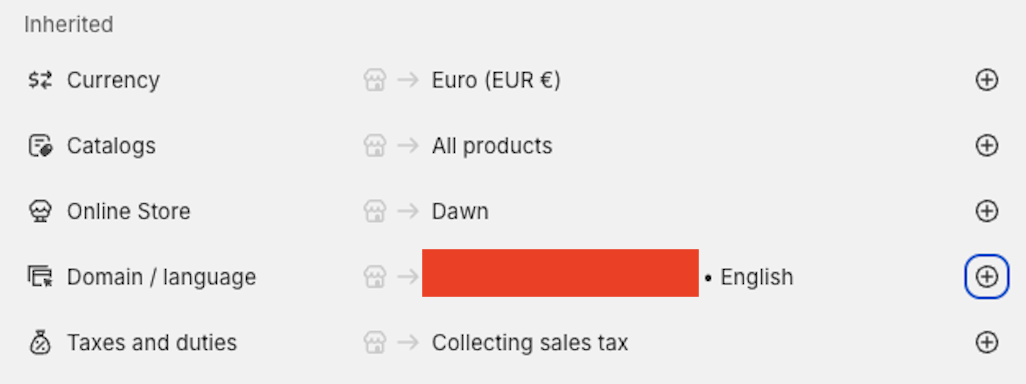
3. Kies Nieuwe submap op *uw_domein:
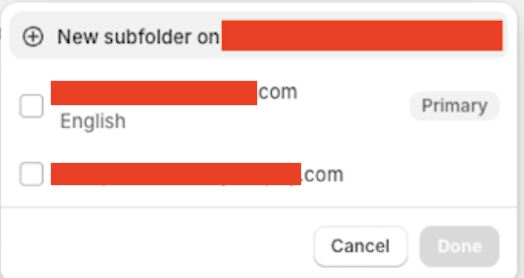
4. Geef het gewenste domeinsuffix aan en klik op Gereed:

2) Shopify native talen uitschakelen
Weglot handelt vertalingen af. Shopify's eigen talen gebruiken de Shopify Translation API, die kan conflicteren met Weglot's rendering en routing.
- Ga in je Shopify dashboard naar Instellingen > Talen.
- Verwijder alle extra talen en verwijder ze.
Instelling in Weglot
3) Activeer submappen in uw Weglot-project
- Ga in je Weglot dashboard naar Instellingen > Instellingen en schakel Subdomeinen/Subdirectories in.
Als je eerder de subdomeinintegratie hebt gebruikt, zal deze actie het deactiveren.
- Klik nogmaals op dezelfde knop om het instellen van de subdirectory te starten.

- Voer bij Domein-URL je primaire domein-URL in.
- Klik bij Bestemming publiceren op Mijn live website verbinden en selecteer bij URL-type Subdirectories.
- Klik op Volgende om naar Uw DNS-instellingen te gaan.

Instellen bij uw hostingprovider
- Eerst moet je het volgende DNS-record toevoegen in je DNS-provider:
host (of naam) > cloudflare-verify
type > TXT
waarde > wordt u gegeven tijdens het instellen van de subdirectory op Weglot
- Nadat je het nieuwe DNS-record hebt toegevoegd aan je DNS-provider, ga je terug naar je Weglot-account en klik je op"Controleer DNS".
- Wacht een paar minuten tot het SSL-certificaat is gevalideerd. Om te controleren of dit is gebeurd, klik je op"Controleer DNS".
- Er verschijnt een nieuw DNS-record op uw scherm. Wijzig het bestaande DNS record in uw registrar met de waarde die Weglot heeft opgegeven.
Als je de subdirectories-integratie wilt verwijderen, stel dit DNS-record dan terug in op de vorige waarde voordat je de integratie deactiveert. Wij raden u aan een screenshot te maken van uw huidige instellingen voordat u deze wijzigt. In ieder geval zal Weglot je hierover waarschuwen als je de integratie probeert te deactiveren.
Als je geen subdomein in je URL hebt (bijv, mijnsite.nl):
Het tweede DNS-record vraagt u om te wijzigen uw A record aan te passen.

Het tweede DNS-record vraagt u om te wijzigen a CNAME record aan te passen.
- Zodra je de tweede DNS hebt aangepast, sla je de wijzigingen op en klik je op"Controleer DNS".
Bevestiging

Zodra Weglot goed werkt in uw Shopify Markets , kunt u dit artikel lezen dat we hebben gemaakt om uw gebruik van Weglot in deze winkel te optimaliseren (dynamische inhoud, afrekenen en e-mailmeldingen vertalen).
Als je problemen ondervindt tijdens het proces, aarzel dan niet om contact met ons op te nemen via support@weglot.com.